Τα Windows 10 παρουσίασαν τη βελτιστοποίηση πλήρους οθόνηςτο οποίο, αν υποστηρίζει το υλικό σας, έχει ως στόχο να ενισχύσει την απόδοση του παιχνιδιού και ταυτόχρονα να σας δώσει μια ωραία πλήρη οθόνη χωρίς σύνορα για να παίξετε το παιχνίδι. Δυστυχώς, αυτή η λειτουργία έχει αναμιγνύει ανασκοπήσεις. Κάποιοι χρήστες λένε ότι βιώνουν μια πτώση στο framerate ενώ άλλοι λένε ότι τρέχει εντάξει. Δεν υπάρχει οριστική λίστα παιχνιδιών που λειτουργούν καλά σε αυτό. Δυστυχώς, στην ενημερωμένη έκδοση Fall Creators, η Microsoft σκέφτηκε ότι ήταν καλή ιδέα να αφαιρέσετε την επιλογή να απενεργοποιήσετε τη βελτιστοποίηση πλήρους οθόνης αφαιρώντας την επιλογή για να απενεργοποιήσετε τη γραμμή παιχνιδιών.
Εάν θέλετε να απενεργοποιήσετε επιλεκτικά τη βελτιστοποίηση πλήρους οθόνης για ορισμένα παιχνίδια, αλλά να την αφήσετε για άλλους, σκεφτείτε να χρησιμοποιήσετε το CompatibilityManager app. Είναι μια δωρεάν εφαρμογή που μπορεί να επεξεργαστεί τις ρυθμίσεις συμβατότητας για εφαρμογές χύμα και έχει την επιλογή να απενεργοποιήσει τη βελτιστοποίηση πλήρους οθόνης για πολλές εφαρμογές ταυτόχρονα.
Απενεργοποίηση βελτιστοποίησης πλήρους οθόνης
Κάντε λήψη του CompatibilityManager και εκτελέστε το. Η εφαρμογή δεν χρειάζεται να εγκατασταθεί. Μπορεί να κάνει αλλαγές στις ρυθμίσεις συμβατότητας για τον τρέχοντα χρήστη ή για όλους τους χρήστες. Αν θέλετε να αλλάξετε τις ρυθμίσεις συμβατότητας και να απενεργοποιήσετε τη βελτιστοποίηση πλήρους οθόνης για παιχνίδια για όλους τους χρήστες τότε θα χρειαστείτε δικαιώματα διαχειριστή για να το κάνετε αυτό.
Εκτελέστε το CompatibilityManager και θα φορτώσει παιχνίδιααπό τη βιβλιοθήκη του Steam από προεπιλογή επειδή είναι κατασκευασμένο κυρίως για παιχνίδια. Μπορείτε φυσικά να προσθέσετε άλλους φακέλους και αρχεία από τα αντίστοιχα κουμπιά στο κάτω μέρος και να διαχειριστείτε τις ρυθμίσεις συμβατότητας και για άλλες εφαρμογές.

Επιλέξτε τα παιχνίδια και τις εφαρμογές που θέλετε να απενεργοποιήσετεβελτιστοποίηση πλήρους οθόνης για. Αλλαγή των ρυθμίσεων της λειτουργίας συμβατότητας και των ρυθμίσεων της λειτουργίας χρωμάτων αν χρειάζεστε / θέλετε και κάντε κλικ στο κουμπί "Αποθήκευση επιλεγμένων σε μητρώο" στο κάτω μέρος. Μπορείτε να χρησιμοποιήσετε την εφαρμογή για να ενεργοποιήσετε ξανά τη βελτιστοποίηση ολόκληρης οθόνης εξίσου εύκολα.
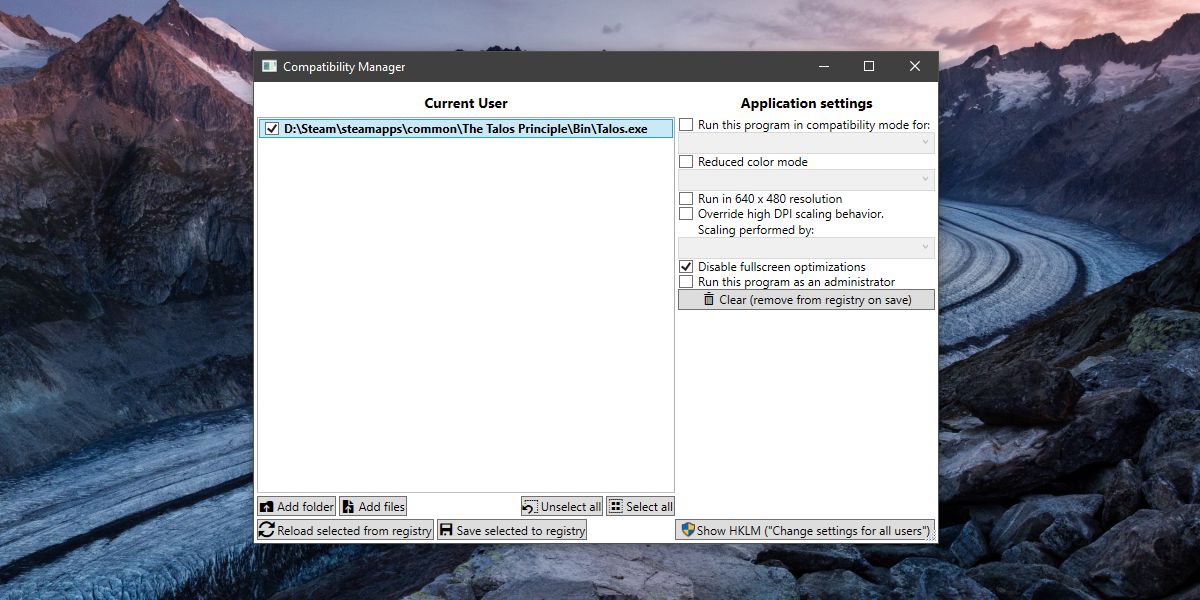
Δεν ειναι για ολους
Πρέπει να επισημάνουμε ότι δεν είναι απαραίτητοαπενεργοποιήστε τη βελτιστοποίηση σε ολόκληρη την οθόνη εάν δεν επηρεάζει τα παιχνίδια σας. Οι χρήστες με ισχυρό υλικό μερικές φορές δεν παρατηρούν καμία διαφορά και μπορεί να σας πουν ότι η λειτουργία είναι άχρηστη. Οι χρήστες με ελαφρώς χρονολογημένο υλικό ενδέχεται να σας πουν ότι υπάρχει αισθητή βελτίωση ή ότι τα παιχνίδια τους είναι εξαιρετικά κακές. Το θέμα είναι ότι οι απόψεις σχετικά με την αποτελεσματικότητα αυτού του χαρακτηριστικού ποικίλλουν για κάθε χρήστη, μηχανή και εφαρμογή. Εάν το χαρακτηριστικό δεν αποτελεί πρόβλημα στο σύστημά σας, μην το απενεργοποιείτε. Μπορεί απλώς να βοηθήσει τα παιχνίδια σας να τρέξουν καλύτερα.
Μπορείτε επίσης να δοκιμάσετε να την απενεργοποιήσετε και να δείτε αν σαςτα παιχνίδια τρέχουν καλύτερα ή χειρότερα και στη συνέχεια αποφασίστε πώς θέλετε να τα εκτελέσετε. Το σημείο της εφαρμογής είναι να διευκολύνει την ενεργοποίηση ή την απενεργοποίηση της βελτιστοποίησης πλήρους οθόνης και το κάνει εξαιρετικά καλά.













Σχόλια